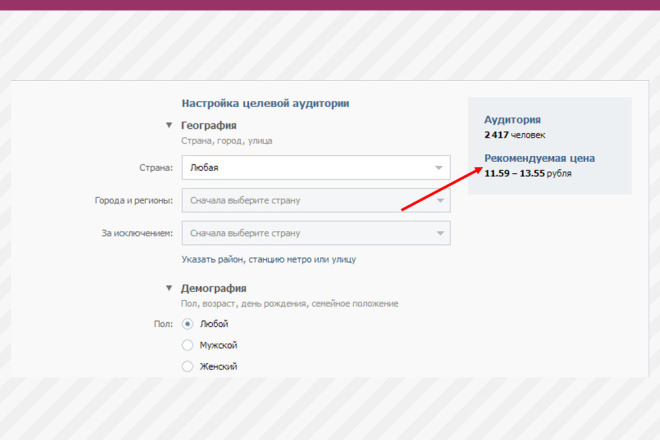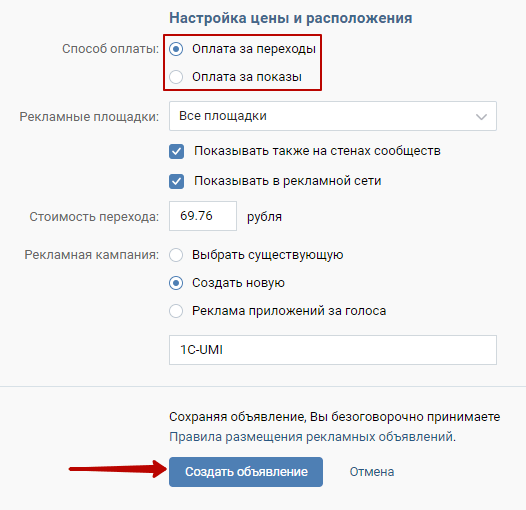Как настроить таргет в вк? Пошаговая инструкция от таргетолога
Автор Юрий Адикин На чтение 5 мин Просмотров 659 Опубликовано
Многие задаются вопросом: «Как настроить таргет в вк?» В интернете можно встретить множество видео и статей на эту тему. Но мало из тех, кто выкладывает такие материалы, есть реальный опыт решения реальных сложных задач настройки таргетированной рекламы в вк.
В этой небольшой статье я поделюсь своим кейсом с полной пошаговой инструкцией, как грамотно и как правильно настроить таргет в вк. Инструкция будет полезна, как для новичков, так и для зубастых профессионалов.
Если вам нужно настроить таргет, оставляйте заявку по ссылке. Обсудим проект, придумаю решение. Уже на первичной консультации я со своей командой составлю для вас план ведения рекламной кампании.
Итак, давайте приступим к алгоритму, как самостоятельно правильно настроить таргетированную рекламу вконтакте.
Содержание
- Как настроить таргет в вк? Алгоритм
- Как настроить таргетированную рекламу ВКонтакте?
- Как сделать рекламное объявление ВКонтакте?
Как настроить таргет в вк? Алгоритм
В этом алгоритме я поделюсь кейсом, как мне удалось набрать 230 регистраций на мастер-класс по инвестированию в недвижимость.
Итак, прежде чем приступить к самим настройкам таргета в вк, важно подготовиться, все проанализировать, сделать домашнюю работу.
Первым делом важно изучить, кому вы планируете продавать. Кто эти люди? Для того, чтобы это понять, можно воспользоваться форумами, отзовиками, проанализировать предложения конкурентов и провести собеседования со своими клиентами.
В этом проекте мой заказчик заранее расписал, с кем он работает:
- Риэлторы, агенты по недвижимости, которые не против увеличения личных доходов.
- Владельцы предприятий, планирующие диверсифицировать свой бизнес, открыть новое направление.
- Инвесторы, ищущие проекты с хорошими бизнес-моделями.

- Стартаперы, начинающие бизнесмены, которые только выбирают, чем заниматься.
- Искатели хороших франшиз.
Вам тоже нужно составить свой список, кто есть ваша аудитория.
После этого уже можно переходить к настройкам таргетинга.
Как настроить таргетированную рекламу ВКонтакте?
В проекте заказчика первым делом я стал искать владельцев предприятий.
- Вбил в парсер ключевые направления бизнеса и собрал владельцев найденных сообществ. Затем внес список ретаргетинга в рекламный кабинет и пересек с интересом «Бизнес».
- Затем нашел участников всех популярных бизнес-сообществ и также пересек их с бизнес-интересами.
- Потом я собрал участников всех предстоящих бизнес-встреч в регионах. Во ВКонтакте часто создают отдельные сообщества для регистрации участников на мероприятия.
- Затем я собрал участников сообществ сервисов для бизнеса. Это различные конструкторы сайтов, посадочных страниц, срм-системы, рассыльщики, респондеры и т.
 д.
д.
- Собрал участников популярных сообществ по маркетингу и продвижению. Исключил таргетологов и маркетологов. Как это сделать? В парсере находите участников со статусом, что они делают рекламу, или помогают с продвижением. Также исключайте участников закрытых сообществ специалистов и состоящих в более 10 групп по маркетингу.
- Часто предприниматели сидят в сообществах закупок оптовых товаров. И в сообществах по дропшипингу.
- Помимо закупок товаров предприниматели часто интересуются конкретными услугами для бизнеса. Например, юридические, налоговые, бухгалтерские услуги и пр.
- Еще один лайфхак, который я использовал. Нашел номера приложений по поиску работы и доски вакансий, ввел их номера в настройках объявлений в рекламном кабинете ВКонтакте и пересек с бизнес-интересами.
Аналогично я сделал и с фриланс-биржами.
- Еще предпринимателей и интересующихся бизнесом много в сообществах региональной поддержки.
 Далее.
Далее.
- И напоследок еще один из моих способов таргетинга — это поиск по меломанам и видеозаписям. В парсере есть разделы, где вы можете ввести ключевые слова с названиями бизнес-лекций, известных бизнес-спикеров, и общие темы, вроде: «бизнес», «маркетинг», «инвестиции» и т.д. Тех, кто добавили себе такие обучающие материалы, по ним можно также настраивать показы рекламы.
Аналогично я сделал по остальным сегментам.
Если вам нужно настроить таргет, оставляйте заявку по ссылке. Обсудим проект, придумаю решение. Уже на первичной консультации я со своей командой составлю для вас план ведения рекламной кампании.
Далее после того, как вы подберете аудиторию, пора сделать рекламные объявления. Технически, они создаются в рекламном кабинете сразу. Но подготовить очень важно заранее.
Далее.
Как сделать рекламное объявление ВКонтакте?
В рекламном кабинете существует большое количество разных форматов объявлений. С появлением рекламной сети сперва были только текстово-графические баннеры. Проще говоря, тизеры. Сейчас есть записи в ленте в виде постов (универсальные записи), записи с кнопкой, карусели, истории, записи для рекламы сайта. Уверен, форматов в будущем будет еще больше.
С появлением рекламной сети сперва были только текстово-графические баннеры. Проще говоря, тизеры. Сейчас есть записи в ленте в виде постов (универсальные записи), записи с кнопкой, карусели, истории, записи для рекламы сайта. Уверен, форматов в будущем будет еще больше.
Что же выбрать из всего разнообразия?
Опыт и тренд говорит о том, что людей тошнит от обилия рекламы. Поэтому лучше работают более нативный формат: универсальная запись. Сейчас это самый популярный формат рекламы.
В проекте заказчика я использовал тизеры. И они показали тоже отличные результаты.
Тизеры хорошо работают, если есть связка с подробной посадочной страницей.
Запущенная рекламная кампания с этими объявлениями показала такие результаты:
Вот как настроить таргет в вк правильно и грамотно.
В данном кейсе я потратил небольшой бюджет на рекламу ВКонтакте:
Я постарался расписать пошаговый алгоритм, как настроить таргет в вк. Для запуска первых объявлений основной упор делается на подбор аудитории, списков баз ретаргетинга. Также на создание объявлений под разные сегменты. Затем уже следует выбрать правильную стратегию ставок с автоматической назначением цены, с оплатой за показы или за клики, или за конверсию. Придется много тестировать, чтобы удерживать показатели в рамках плана и экономики бизнеса.
Также на создание объявлений под разные сегменты. Затем уже следует выбрать правильную стратегию ставок с автоматической назначением цены, с оплатой за показы или за клики, или за конверсию. Придется много тестировать, чтобы удерживать показатели в рамках плана и экономики бизнеса.
Больше статей о таргете в вк читайте в разделе.
Если вам нужно настроить таргет, оставляйте заявку по ссылке. Обсудим проект, придумаю решение.
Кейсы: продвижение ВКонтакте, настройка таргета ВК
03 сентября 2022 ВКонтакте
Как оформить сообщество ВКонтакте
После массовой миграции из розовой сети у компаний и экспертов возник вопрос, а что собственно размещать в этом старомодном ВКонтакте? Всё довольно просто, но есть нюансы.
Подробнее26 августа 2022 Бизнес ВКонтакте Трафик
Что нужно знать о маркировке рекламы ВКонтакте
Что такое маркировка рекламы ВКонтакте и оператор рекламных данных? Какие виды рекламы маркировать? Какие данные нужно передавать в ЕРИР?
Подробнее23 августа 2022 ВКонтакте Трафик
Как собрать базу для рассылки ВКонтакте
Через рассылку мы можем прогревать аудиторию, общаться с ней, делать уникальные предложения, повышать охват постов и многое другое.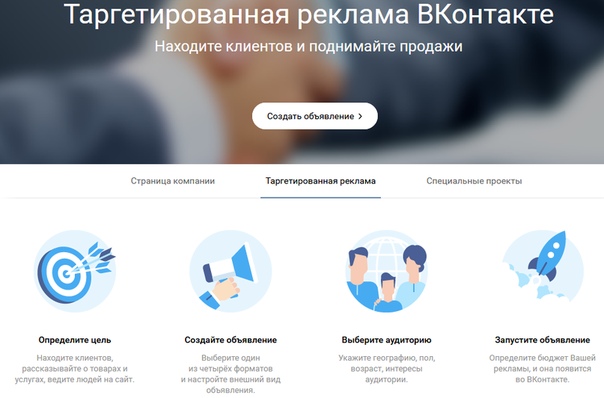
17 августа 2022 ВКонтакте Трафик
Как настроить автоворонку продаж в ВК через чат-бот в Senler за 41 минуту
Такая стратегия для автовебинара, в отличие от ежедневных «сегодняшних» и «завтрашних» автовебинаров, может иметь более высокую рентабельность.
08 августа 2022 ВКонтакте Трафик
Куда вести трафик с таргетированной рекламы во ВКонтакте
Предлагаем рассмотреть 5 самых часто встречающихся вариантов, куда вести трафик с рекламы, и разобрать их особенности.
Подробнее01 августа 2022 Бьюти-сфера ВКонтакте Кейсы
Кейс: продвижение услуг массажа ВКонтакте
Я сотрудничаю с моим любимым проектом аппаратного массажа почти восемь месяцев. В сегодняшнем кейсе расскажу, как настроить таргетированную рекламу с помощью сервиса Eresh.
Подробнее26 июля 2022 ВКонтакте Трафик
Как настраивать таргет на маленькие города
Самая большая проблема таргета на небольшие населенные пункты — объем аудитории. Боль №2 — микробюджеты, которых обычно не хватает даже на тест.
Боль №2 — микробюджеты, которых обычно не хватает даже на тест.
24 июля 2022 Автобизнес ВКонтакте Кейсы
Кейс по таргету ВКонтакте: продвижение ковриков EVA для автомобилей
Оформление сообщества, идеи для таргетированной рекламы, аудитории, слоганы и продающие посты.
Подробнее21 июля 2022 ВКонтакте
Как продавать дорогие товары и услуги ВКонтакте
Нередко слышим фразу: “Мы никогда не продавали ВКонтакте, потому что у нас здесь не покупают”. Чаще всего ее произносят клиенты с высоким ценником на свои продукты.
Подробнее19 июля 2022 ВКонтакте Кейсы Товары
Кейс: продвижение интернет-магазина с помощью конкурса в ВК
Как наращивать базу рассылки и привлечь новых подписчиков.
Подробнее16 июля 2022 ВКонтакте
Как назвать сообщество в ВК
Можно назвать сообщество, как душа просит. Мой бизнес, как хочу так и называю. Но поскольку сообщество — маркетинговый инструмент, то важно учитывать два момента: смысловой и технический.
Мой бизнес, как хочу так и называю. Но поскольку сообщество — маркетинговый инструмент, то важно учитывать два момента: смысловой и технический.
09 июля 2022 ВКонтакте
Как проанализировать конкурентов
В этой статье мы пошагово расскажем, как проанализировать конкурентов в ВК (сообщества, оформление группы, рекламу ВКонтакте).
Подробнее07 июля 2022 ВКонтакте Контент
Как создавать вовлекающий контент?
Как делать вовлекающий контент в сообществе, который работает на продажи? Рассказываем в подробностях.
Подробнее07 июля 2022 B2B ВКонтакте Кейсы Трафик Яндекс
Кейс: комплексное продвижение промышленного альпинизма
У компании был уже внушительный послужной список работы с госструктурами по тендерам, а вот направление частного сектора работало по сарафанке на минималках.
04 июля 2022 ВКонтакте Контент
6 ошибок рассылок во ВКонтакте
Сегодня рассылки ВКонтакте повышают охваты и даже активность в сообществе, в зависимости от того, что именно вы отправляете. Самое главное — не допускать этих ошибок…
Подробнее15 июня 2022 ВКонтакте Кейсы
Кейс: продвижение благотворительной организации ВКонтакте
Как настраивать рекламу в нише благотворительности.
Подробнее02 июня 2022 ВКонтакте Кейсы Услуги
Кейс: продвижение спортивного клуба ВКонтакте
Ко мне обратился владелец спортивного клуба «Айкидо Додзё» из Нового Уренгоя с просьбой увеличить кол-во учеников на айкидо и тхэквондо. Помимо этого, помочь открыть новое направление — самооборону.
Подробнее30 мая 2022 Бьюти-сфера ВКонтакте Контент
Контент для продвижения тату-салона
Что публиковать в аккаунте тату-студии? Картинки татуировок, фотографии уже сделанных тату, как проходит сам процесс и в каких условиях.
27 мая 2022 ВКонтакте Кейсы Услуги
Кейс: продвижение онлайн-курсов польского языка ВКонтакте
Как за 7 дней удалось собрать 1069 лидов.
Подробнее21 мая 2022 ВКонтакте Кейсы Товары
Кейс: продвижение кухонь на заказ ВКонтакте
Как удалось получать заявки на расчет стоимости кухонь по 223 рубля.
ПодробнееИнтеграция vk API с API вспомогательных функций
Обзор/
Приложения/
vk/
Вспомогательные функцииНастройте триггер vk API для запуска рабочего процесса, который интегрируется с API вспомогательных функций. Интеграционная платформа Pipedream позволяет удивительно быстро интегрировать vk и Helper Functions. Бесплатно для разработчиков.
Действия популярных vk и вспомогательных функций#
Декодирование строки Base64 с помощью API вспомогательных функций
Принимает строку в кодировке base64, возвращает декодированную строку UTF-8
Попробуйте
Сравните массивы с помощью API вспомогательных функций
Получите разницу, пересечение, объединение или симметричную разницу двух массивов/наборов.
Попроб. 002 Преобразует строку HTML в формат Slack mrkdwn, используя
Попробуйте
Преобразуйте объект JavaScript в строку JSON с помощью API вспомогательных функций
Принимает объект JavaScript, возвращает этот объект, преобразованный в строку JSON
Попробуйте
Обзор vk#
90 002 ВК, или ранее известная как «ВКонтакте», — это популярная российская социальная сеть, которая предлагает обширный набор веб-API для разработчиков.
С помощью VK API разработчики могут создавать ряд приложений и сервисов
, которые могут взаимодействовать с пользователями и ресурсами ВКонтакте. С помощью VK API разработчики
могут создавать различные сервисы, начиная от традиционных функций социальных сетей
и заканчивая более сложными приложениями и играми.
Вот некоторые вещи, которые можно создать с помощью VK API:
- Платформы социальных сетей: Дайте пользователям возможность устанавливать связи, отправлять сообщения,
обмениваться мультимедиа, а также создавать группы и события и управлять ими.
- Платформы потоковой передачи музыки и видео: создание потоковой передачи музыки и видео
с поддержкой стриминга популярного аудио и видео контента из ВК. - Games: Реализуйте полнофункциональные игровые приложения, которые можно интегрировать с
VK для категорий лидеров, игровых сообществ и многого другого. - Чат-боты: Создайте своего личного чат-бота для пользователей ВКонтакте,
позволяя им общаться с другими пользователями ВКонтакте в автоматическом режиме. - Электронная коммерция: используйте API-интерфейсы VK для создания онлайн-рынков и магазинов электронной коммерции
- Геолокационные сервисы: разрабатывайте приложения, которые можно использовать для определения местоположения и обмена
событиями, местами и достопримечательностями с пользователями ВКонтакте. - Аналитика и отслеживание: собирайте данные и внедряйте аналитические инструменты для пользователей и предприятий VK
.
- Реклама и продвижение: разрабатывайте кампании и рекламные мероприятия с интеграцией
ВКонтакте. - Настройка: Позвольте пользователям настраивать свой опыт работы с ВКонтакте с помощью различных
методов, включая пользовательские скины, макеты страниц и многое другое.
Connect vk#
1
2
3
4
5
6
7
9 0002 89
10
11
12
13
14
15
16
17
18
19
20
21
import { axios } from "@pipedream/platform"
экспортировать по умолчанию defineComponent({
реквизит: {
вк: {
тип: "приложение",
приложение: "вк",
}
},
асинхронный запуск ({шаги, $}) {
возврат ожидания axios($, {
адрес: `https://api.vk.com/method/users.get`,
заголовки: {
Авторизация: `Bearer ${this.vk.$auth.oauth_access_token}`,
},
параметры: {
"в": `5. 131`,
},
})
},
})
131`,
},
})
},
})
Обзор вспомогательных функций#
Pipedream предоставляет набор вспомогательных функций, упрощающих управление
и работу с данными в рабочем процессе. Вы можете использовать эти вспомогательные функции для:
- выполнения математических операций с данными
- Формат данных
- Извлечение данных из массивов и объектов
- Преобразование данных из одного формата в другой
- Изменение даты и времени
- Генерация случайных данных
Вот несколько примеров того, что можно создать с помощью API вспомогательных функций:
- Калькулятор, выполняющий математические операции с данными
- Программа форматирования данных
- Экстрактор, извлекающий данные из массивов и объектов
- Преобразователь, преобразующий данные из одного формата в другой
- Манипулятор даты и времени
- Генератор случайных данных
Утилита PowerToys Keyboard Manager для Windows
- Статья
Диспетчер клавиатуры PowerToys позволяет переназначать клавиши на клавиатуре.
Например, вы можете заменить букву A на букву B на клавиатуре. При нажатии клавиши A будет вставлен B .
Вы можете обмениваться комбинациями клавиш быстрого доступа. Например: Горячая клавиша Ctrl + C скопирует текст во многих приложениях. С помощью утилиты PowerToys Keyboard Manager вы можете поменять этот ярлык на ⊞ Win + C . Теперь ⊞ Win + C скопирует текст. Если вы не укажете целевое приложение в диспетчере клавиатуры PowerToys, обмен сочетаниями клавиш будет применяться глобально в Windows.
Диспетчер клавиатуры PowerToys должен быть включен (при этом PowerToys работает в фоновом режиме) для применения переназначенных клавиш и сочетаний клавиш. Если PowerToys не запущен, переназначение клавиш больше не будет применяться.
Важно
Некоторые сочетания клавиш зарезервированы для операционной системы или не могут быть заменены. Клавиши, которые нельзя переназначить, включают:
- ⊞ Win + L и Ctrl + Alt + Del не могут быть переназначены, поскольку они зарезервированы ОС Windows.
- Клавиша Fn (функциональная) не может быть переназначена (в большинстве случаев). Клавиши F1 ~ F12 (и F13 ~ F24) могут быть сопоставлены.
- Пауза отправит только одно событие нажатия клавиши. Таким образом, сопоставление его с клавишей возврата, например, и нажатие и удерживание удалит только один символ.
- ⊞ Win + G часто открывает игровую панель Xbox, даже при переназначении. Игровая панель может быть отключена в настройках Windows.
Настройки
Чтобы создать сопоставления с помощью диспетчера клавиатуры, откройте настройки PowerToys.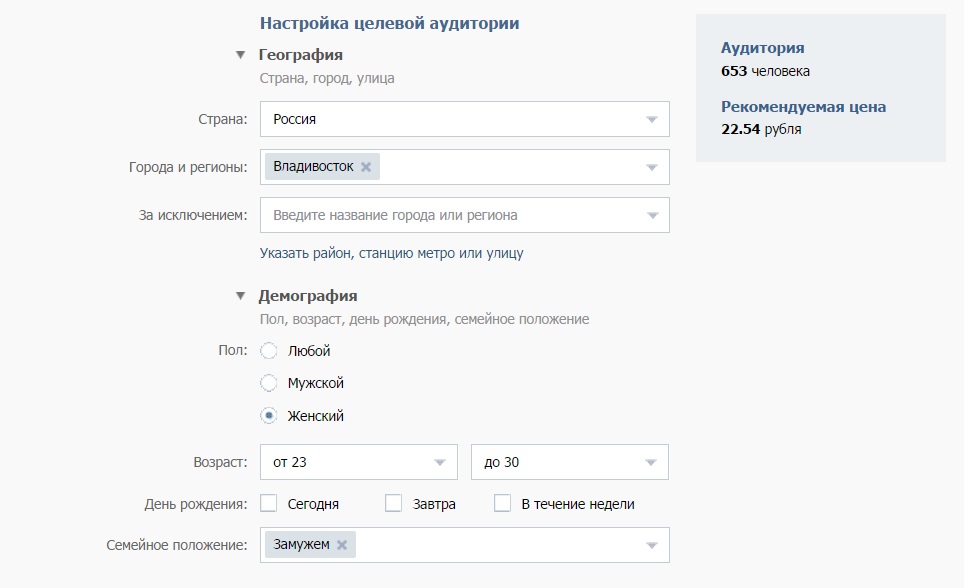 В настройках PowerToys на вкладке «Диспетчер клавиатуры» вы увидите следующие параметры:
В настройках PowerToys на вкладке «Диспетчер клавиатуры» вы увидите следующие параметры:
- Запустите окно настроек Remap Keys, нажав Remap a key
- Запустите окно настроек «Переназначить ярлыки», нажав Переназначить ярлык
Переназначить клавиши
Чтобы переназначить клавишу, изменив ее на новое значение, запустите окно настроек Переназначение клавиатуры с помощью кнопки Переназначить клавишу . При первом запуске предопределенные сопоставления отображаться не будут. Вы должны выбрать кнопку + , чтобы добавить новое переназначение.
Когда появится новая строка переназначения, выберите ключ ввода, вывод которого вы хотите изменить. Измените в столбце «Физический ключ». Выберите новое значение ключа для назначения в столбце «Сопоставлено с».
Например, чтобы нажать A и отобразить B :
| Физический ключ: | Сопоставлено с: |
|---|---|
А | Б |
Чтобы поменять местами ключи между A и B , добавьте еще одно переназначение с помощью:
| Физический ключ: | Сопоставлено с: |
|---|---|
Б | А |
Клавиша для ярлыка
Чтобы переназначить клавишу для ярлыка (комбинации клавиш), введите комбинацию клавиш в столбце «Сопоставлено с».
Например, чтобы нажать клавишу Ctrl и получить результат ⊞ Win + ← (стрелка влево):
| Физический ключ: | Сопоставлено с: |
|---|---|
Контр. | ⊞ Выиграть + ← |
Важно
Переназначение клавиши будет сохранено, даже если переназначенная клавиша используется внутри другого ярлыка. Порядок нажатия клавиш в этом сценарии имеет значение, поскольку действие выполняется во время нажатия клавиши, а не при ее нажатии. Например, нажав Ctrl + C будет выглядеть как ⊞ Win + стрелка влево + C . Нажатие клавиши Ctrl сначала выполнит ⊞ Win + стрелка влево . При первом нажатии клавиши C будет выполнено C + ⊞ Win + стрелка влево .
Переназначить ярлыки
Чтобы переназначить комбинацию клавиш быстрого доступа, например, Ctrl + C , нажмите Переназначить ярлык , чтобы открыть окно настроек «Переназначить ярлыки».
При первом запуске предустановленные сопоставления отображаться не будут. Вы должны выбрать кнопку + , чтобы добавить новое переназначение.
Когда появится новая строка переназначения, выберите клавиши ввода, вывод которых вы хотите изменить , измените в столбце «Физический ярлык». Выберите новое значение ярлыка для назначения в столбце «Сопоставлено с».
Например, сочетание клавиш Ctrl + C копирует выделенный текст. Чтобы переназначить этот ярлык, используйте клавишу Alt , а не Ctrl клавиша:
| Физический ярлык: | Сопоставлено с: |
|---|---|
Альт + С | Контрол + С |
Существует несколько правил, которым необходимо следовать при переназначении ярлыков (эти правила относятся только к столбцу «Ярлык»): 7, Альт. или ⊞ Win
или ⊞ Win
Переназначить ярлык на одну клавишу
Можно переназначить сочетание клавиш (комбинацию клавиш) на нажатие одной клавиши, выбрав кнопку Переназначить ярлык в настройках PowerToys.
Например, чтобы заменить ярлык ⊞ Win + ← (стрелка влево) одной клавишей нажмите Alt :
| Ярлык: | Сопоставлено с: |
|---|---|
⊞ Win + ← | Альтернативный |
Важно
Переназначение сочетания клавиш будет сохранено, даже если переназначенная клавиша используется внутри другого сочетания клавиш. Порядок нажатия клавиш в этом сценарии имеет значение, поскольку действие выполняется во время нажатия клавиши, а не при ее нажатии.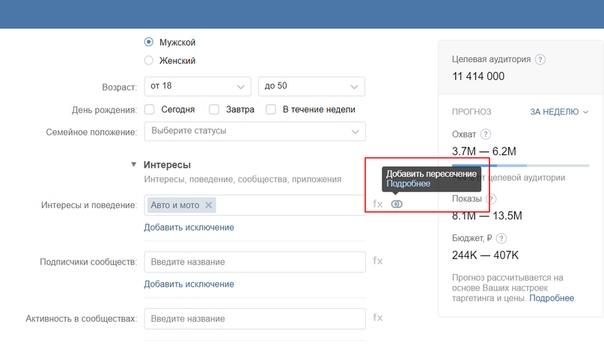 Например, нажав ⊞ Win + ← + Shift приведет к
Например, нажав ⊞ Win + ← + Shift приведет к Alt + Shift .
Ярлыки для конкретных приложений
Диспетчер клавиатуры позволяет переназначать ярлыки только для определенных приложений (а не глобально в Windows).
Например, в почтовом приложении Outlook ярлык Ctrl + E установлен по умолчанию для поиска электронной почты. Если вместо этого вы предпочитаете установить Ctrl + F для поиска в вашей электронной почте (а не пересылать электронную почту, как установлено по умолчанию), вы можете переназначить ярлык с «Outlook», установленным в качестве «целевого приложения».
Диспетчер клавиатуры использует имена процессов (а не имена приложений) для целевых приложений. Например, Microsoft Edge задается как «msedge» (имя процесса), а не «Microsoft Edge» (имя приложения). Чтобы найти имя процесса приложения, откройте PowerShell и введите команду get-process или откройте командную строку и введите команду tasklist .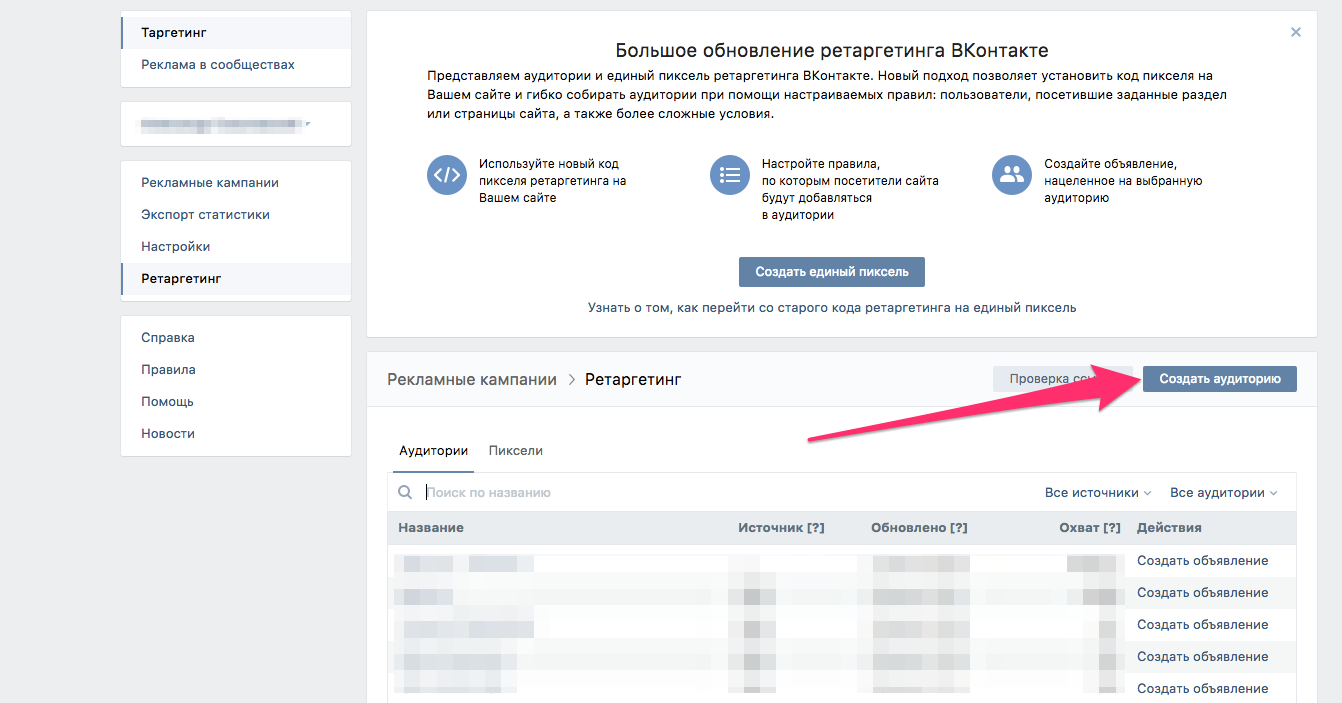 В результате появится список имен процессов для всех приложений, открытых в данный момент. Ниже приведен список нескольких популярных имен процессов приложений.
В результате появится список имен процессов для всех приложений, открытых в данный момент. Ниже приведен список нескольких популярных имен процессов приложений.
| Приложение | Имя процесса |
|---|---|
| Microsoft Edge | msedge.exe |
| OneNote | onenote.exe |
| Внешний вид | Outlook.exe |
| Команды | Teams.exe |
| Адоб Фотошоп | Photoshop.exe |
| Проводник | explorer.exe |
| Музыка Spotify | Spotify.exe |
| Гугл Хром | chrome.exe |
| Excel | excel.exe |
| Ворд | winword.exe |
| Power Point | powerpnt.exe |
Как выбрать клавишу
Чтобы выбрать клавишу или ярлык для переназначения, вы можете:
- Используйте кнопку Type Key или Type Shortcut .

- Используйте раскрывающееся меню.
После того, как вы нажмете кнопку Type Key или Type Shortcut , появится диалоговое окно, в котором вы можете ввести ключ или ярлык с помощью клавиатуры. Когда вы будете удовлетворены результатом, удерживайте . Введите , чтобы продолжить. Если вы хотите выйти из диалога, удерживайте кнопку Esc .
Используя раскрывающееся меню, вы можете выполнять поиск по имени ключа, и по мере продвижения будут появляться дополнительные раскрывающиеся значения. Однако вы не можете использовать функцию ввода ключа, пока открыто раскрывающееся меню.
Ключи-сироты
Ключ-сирота означает, что вы сопоставили его с другим ключом, и с ним больше ничего не сопоставлено.
Например, если клавиша переназначается с A на B , на вашей клавиатуре больше не существует клавиши, которая приводит к A . Чтобы это не произошло случайно, для любых потерянных ключей будет отображаться предупреждение. Чтобы исправить это, используйте + для создания другого переназначенного ключа, который сопоставляется с результатом
Чтобы исправить это, используйте + для создания другого переназначенного ключа, который сопоставляется с результатом A .
Часто задаваемые вопросы
Я переназначил не те клавиши, как мне быстро это остановить?
Чтобы переназначение клавиш работало, PowerToys должен работать в фоновом режиме, а Диспетчер клавиатуры должен быть включен. Чтобы остановить переназначение клавиш, закройте PowerToys или отключите Диспетчер клавиатуры в настройках PowerToys.
Могу ли я использовать Диспетчер клавиатуры на экране входа в систему?
Нет, Диспетчер клавиатуры доступен только при запущенном PowerToys и не работает ни на одном экране ввода пароля, в том числе при запуске от имени администратора.
Нужно ли перезагружать компьютер или PowerToys, чтобы переназначение вступило в силу?
Нет, переназначение должно происходить сразу после нажатия OK .
Где находятся профили Mac/Linux?
В настоящее время профили Mac и Linux не включены.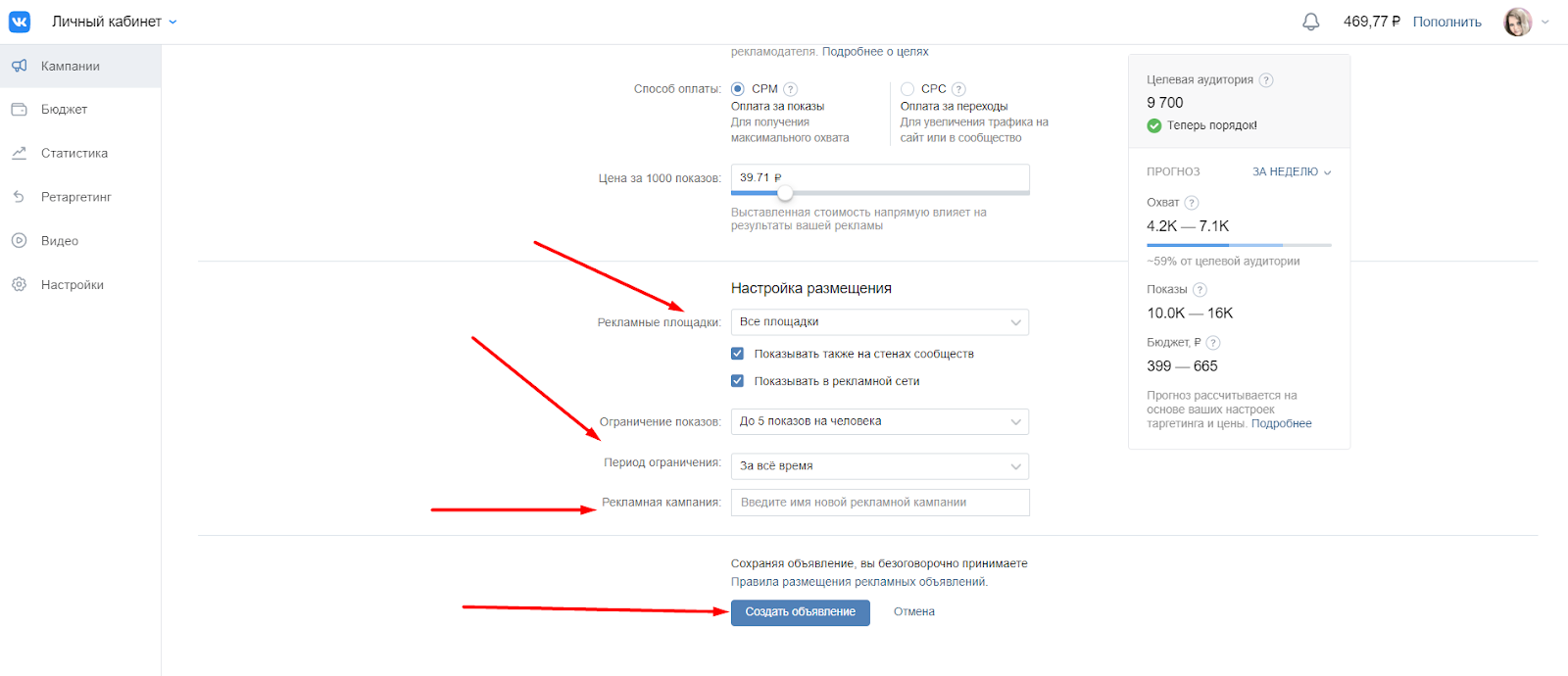
Будет ли это работать в видеоиграх?
Мы рекомендуем вам избегать использования Диспетчера клавиатуры во время игр, так как это может повлиять на производительность игры. Это также будет зависеть от того, как игра получает доступ к вашим ключам. Некоторые API-интерфейсы клавиатуры не работают с диспетчером клавиатуры.
Будет ли работать переназначение, если я изменю язык ввода?
Да, будет. Прямо сейчас, если вы переназначите A на B на английской (США) клавиатуре, а затем измените настройку языка на французский, ввод A на французской клавиатуре ( Q на физической английской клавиатуре США) приведет к B , это соответствует тому, как Windows обрабатывает многоязычный ввод.
Могу ли я иметь разные назначения клавиш на нескольких клавиатурах?
В настоящее время нет. Нам неизвестен API, где мы можем видеть ввод и с какого устройства он поступил. Типичным вариантом использования здесь является ноутбук с подключенной внешней клавиатурой.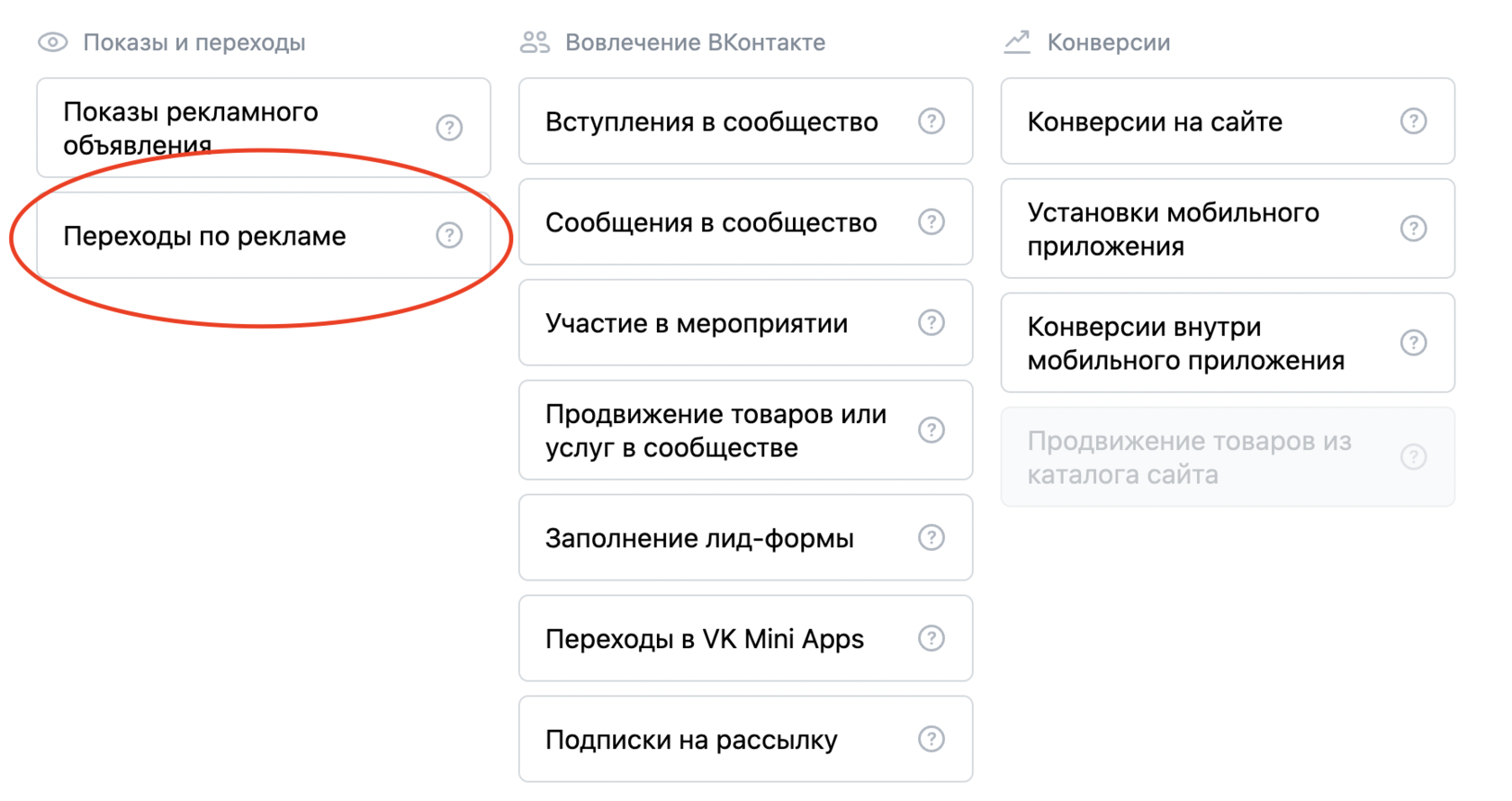
Диспетчер клавиатуры выводит список сопоставлений для всех известных кнопок физической клавиатуры. Некоторые из этих сопоставлений могут быть недоступны на вашей клавиатуре, так как не может быть физической клавиши, которой они соответствуют. Например, опция Start App 1 , показанная ниже, доступна только на клавиатурах, которые физически имеют клавишу Start App 1 . Попытка сопоставления с этой клавишей и с этой клавиши на клавиатуре, которая не поддерживает клавишу Start App 1 , приведет к неопределенному поведению.
Устранение неполадок
Если вы пытались переназначить клавишу или ярлык и у вас возникли проблемы, это может быть одна из следующих проблем:
- Запуск от имени администратора: Переназначение не будет работать в приложении или окне, если это окно работает в режиме администратора (с повышенными правами), а PowerToys не работает от имени администратора. Попробуйте запустить PowerToys от имени администратора.




 д.
д. Далее.
Далее.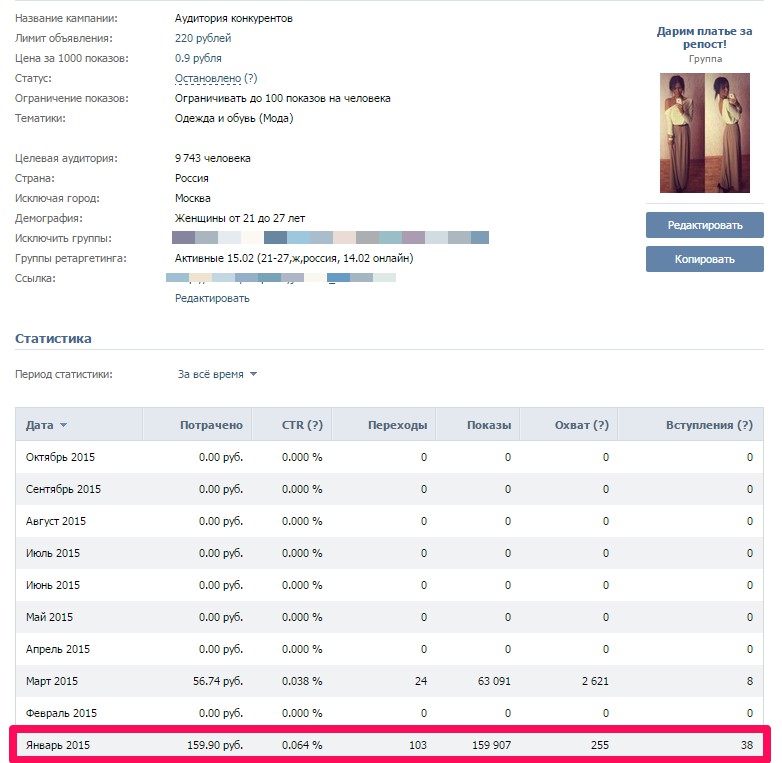

 131`,
},
})
},
})
131`,
},
})
},
})